如何设置全屏显示?Win10开始菜单全屏显示设置技巧
2022年12月03日 08:04:33
小猪
Win10教程
如何设置全屏显示?Win10开始菜单全屏显示设置技巧
在win10正式版中,取消了之前win8系统的默认metro界面,让不少用户感到意外。不过部分用户在使用win10系统时也会遇到开始菜单突然变成全屏模式的情况。
启用全屏模式后,开始屏幕将覆盖整个桌面并提供更多空间来固定应用程序,并且您的动态磁贴会更大。
如果您希望启用启动全屏模式,请按照以下步骤操作:
单击开始菜单,然后单击设置以打开 Windows 10 设置。
当设置打开时,单击个性化,然后单击开始。
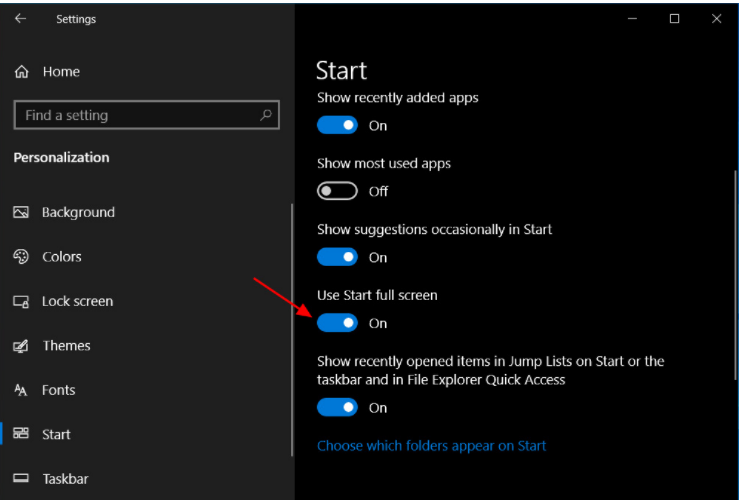
在开始设置中,查找名为“使用开始全屏”的设置,然后单击切换开关以启用该功能,如下所示。
您如今可以关闭开始屏幕。
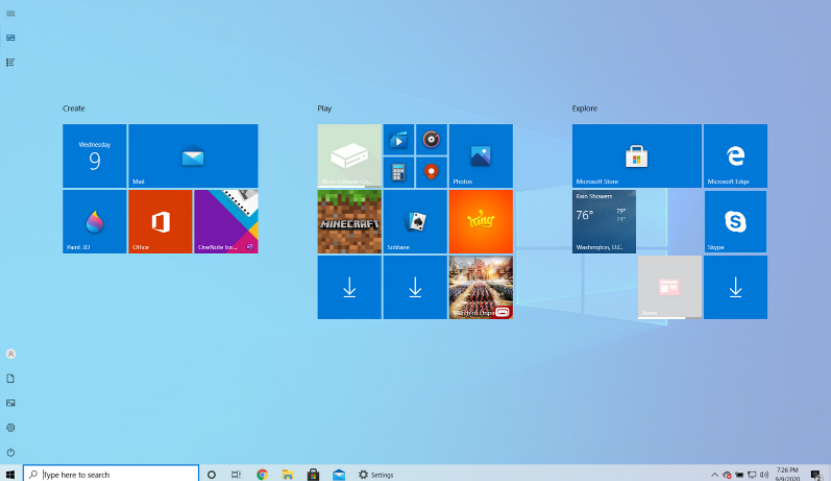
如今您已启用开始全屏模式,当您单击开始按钮时,开始菜单将全屏显示并覆盖整个桌面。
在全屏模式下使用“开始”时,您可以随时通过按键盘上的 Escape 键或单击其他程序或屏幕来关闭“开始”菜单。
要禁用启动全屏模式,只需再次按照这些步骤操作,但这次禁用“使用启动全屏”设置。
很赞哦! (
)
- 上一篇

已解决:Windows® Hello 在 Windows 10 更新后无法正常工作
已解决:Windows10更新后WindowsHello无法正常工作Windowshello是一种基于生物特征的技术,它允许用户使用指纹、虹膜扫描或面部识别以另一种方式安全地登录设备和应用程序。不幸的是,一些用户在Windows10更新后...
- 下一篇

Windows 10 不想意外更新到 Windows 11?这是阻止它的方法
不想意外更新到Windows11?这是阻止它的方法虽然Windows11具有许多出色的新功能,例如运行Android应用程序的能力,但它也对操作系统的外观和感觉进行了重大更改,尤其是新的开始菜单,您可能会觉得对Microsoft的投入...
